DDR爱好者之家 Design By 杰米
本教程非常详细的介绍一些偏暗照片的调色及局部修饰,作者调色的手法非常多样及熟炼,调出色彩非常到位。值得学习!
原图

最终效果

1.打开素材图片,按Ctrl + Alt + ~提取高光选区,按Ctrl + Shift + I 反选,按Ctrl + J复制把图层混合模式改为“滤色”
 2.继续复制一层
2.继续复制一层

3.按Ctrl + Shift + Alt + E盖印图层,添加图层蒙版,关闭图层1,图层1副本,用黑色画笔在天空和人物处涂抹
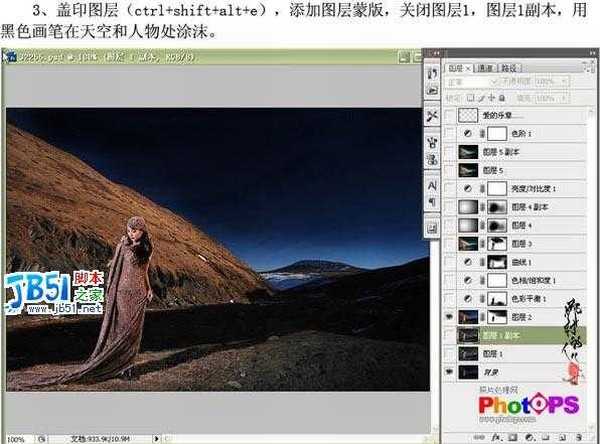
4.创建色彩平衡调整图层,分别对青色、黄色进行调节

5.创建色相/饱和度调整层,选中蓝色,调整色相和饱和度
 6.创建曲线调整图层
6.创建曲线调整图层

7.盖印图层,执行光照效果操作

8.新建空白图层,图层混合模式为“正片叠底”,做黑白径向渐变操作,添加图层蒙版用黑色画笔在需要清晰的地方涂抹

9.复制一层
 10.创建亮度/对比度调整层,分别调节亮度和对比度,继续增强画面的对比度
10.创建亮度/对比度调整层,分别调节亮度和对比度,继续增强画面的对比度

11.盖印图层,使用Topaz滤镜锐化一下。如果你还没有安装请点这里下载。

12.盖印图层,执行图像/调整/自动颜色,然后进行渐隐处理(Ctrl + Shift + F)
 13.创建色阶调整层
13.创建色阶调整层

14.最后打上文字,完成最终效果。

原图

最终效果

1.打开素材图片,按Ctrl + Alt + ~提取高光选区,按Ctrl + Shift + I 反选,按Ctrl + J复制把图层混合模式改为“滤色”
 2.继续复制一层
2.继续复制一层
3.按Ctrl + Shift + Alt + E盖印图层,添加图层蒙版,关闭图层1,图层1副本,用黑色画笔在天空和人物处涂抹
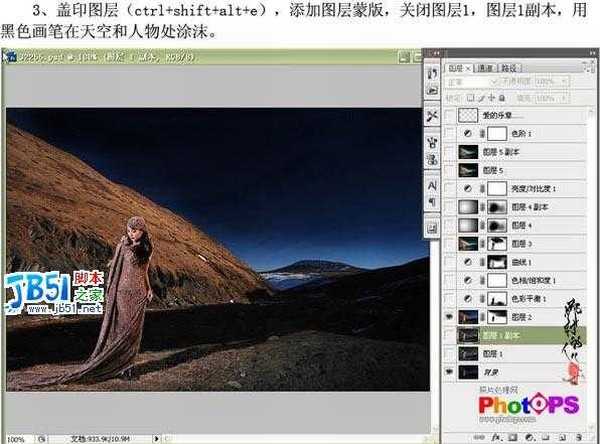
4.创建色彩平衡调整图层,分别对青色、黄色进行调节

5.创建色相/饱和度调整层,选中蓝色,调整色相和饱和度
 6.创建曲线调整图层
6.创建曲线调整图层
7.盖印图层,执行光照效果操作

8.新建空白图层,图层混合模式为“正片叠底”,做黑白径向渐变操作,添加图层蒙版用黑色画笔在需要清晰的地方涂抹

9.复制一层
 10.创建亮度/对比度调整层,分别调节亮度和对比度,继续增强画面的对比度
10.创建亮度/对比度调整层,分别调节亮度和对比度,继续增强画面的对比度
11.盖印图层,使用Topaz滤镜锐化一下。如果你还没有安装请点这里下载。

12.盖印图层,执行图像/调整/自动颜色,然后进行渐隐处理(Ctrl + Shift + F)
 13.创建色阶调整层
13.创建色阶调整层
14.最后打上文字,完成最终效果。

DDR爱好者之家 Design By 杰米
广告合作:本站广告合作请联系QQ:858582 申请时备注:广告合作(否则不回)
免责声明:本站资源来自互联网收集,仅供用于学习和交流,请遵循相关法律法规,本站一切资源不代表本站立场,如有侵权、后门、不妥请联系本站删除!
免责声明:本站资源来自互联网收集,仅供用于学习和交流,请遵循相关法律法规,本站一切资源不代表本站立场,如有侵权、后门、不妥请联系本站删除!
DDR爱好者之家 Design By 杰米
暂无评论...
更新日志
2025年02月24日
2025年02月24日
- 小骆驼-《草原狼2(蓝光CD)》[原抓WAV+CUE]
- 群星《欢迎来到我身边 电影原声专辑》[320K/MP3][105.02MB]
- 群星《欢迎来到我身边 电影原声专辑》[FLAC/分轨][480.9MB]
- 雷婷《梦里蓝天HQⅡ》 2023头版限量编号低速原抓[WAV+CUE][463M]
- 群星《2024好听新歌42》AI调整音效【WAV分轨】
- 王思雨-《思念陪着鸿雁飞》WAV
- 王思雨《喜马拉雅HQ》头版限量编号[WAV+CUE]
- 李健《无时无刻》[WAV+CUE][590M]
- 陈奕迅《酝酿》[WAV分轨][502M]
- 卓依婷《化蝶》2CD[WAV+CUE][1.1G]
- 群星《吉他王(黑胶CD)》[WAV+CUE]
- 齐秦《穿乐(穿越)》[WAV+CUE]
- 发烧珍品《数位CD音响测试-动向效果(九)》【WAV+CUE】
- 邝美云《邝美云精装歌集》[DSF][1.6G]
- 吕方《爱一回伤一回》[WAV+CUE][454M]
